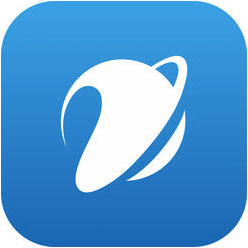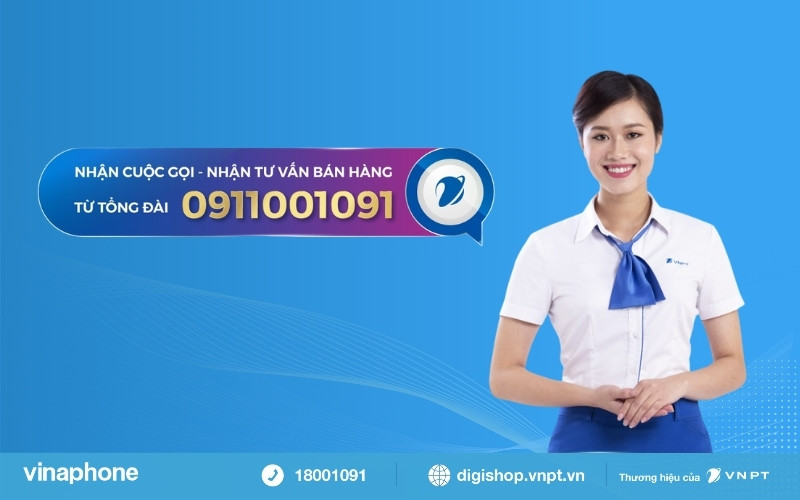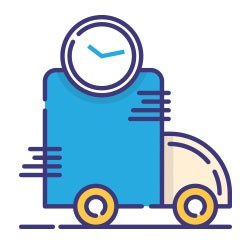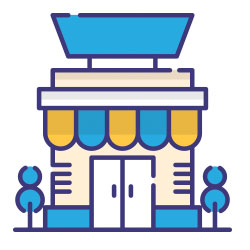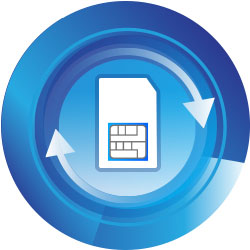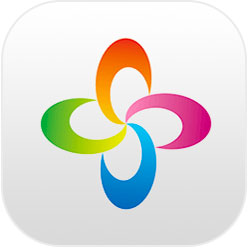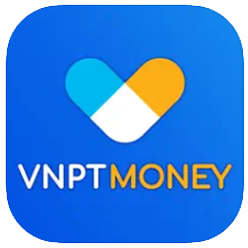Trong quá trình sử dụng, không ít lần bạn gặp phải tình trạng laptop bị treo không thể thao tác được. Khi gặp tình trạng này, tắt nguồn là giải pháp cần thiết. Trong bài viết này VNPT sẽ hướng dẫn bạn cách tắt nguồn laptop khi bị đơ nhanh và an toàn nhất.
1. Các nguyên nhân khiến laptop bị đơ không tắt nguồn được
Trước khi đi vào cách tắt nguồn laptop khi bị đơ, chúng ta cần hiểu một số nguyên nhân gây ra tình trạng laptop bị đơ. Một số lý do phổ biến bao gồm:
- Laptop bị quá tải: Máy chạy quá nhiều ứng dụng cùng một lúc có thể làm laptop của bạn bị quá tải, không xử lý kịp, dẫn tới bị treo cứng.
- Virus hoặc phần mềm độc hại: Các phần mềm này làm giảm hiệu suất hoạt động của laptop và dẫn tới laptop bị treo không hoạt động.
- Lỗi phần cứng: RAM, ổ cứng hỏng hoặc hệ thống làm mát bị hỏng khiến máy quá nóng có thể dẫn đến tình trạng đơ máy.
>>> Xem thêm: Laptop không kết nối được Wifi: Nguyên nhân và cách khắc phục
2. Các cách tắt nguồn laptop khi bị đơ
2.1. Cách tắt nguồn laptop khi bị treo bằng phím tổ hợp
Khi laptop bị đơ, bạn có thể thử nhấn phím tổ hợp Ctrl + Alt + Delete, kích Task Manager; Hoặc bạn bấm tổ hợp phím Ctrl + Shift + Esc. Sau đó, kích chuột phải vào ứng dụng đang bị treo và chọn “End Task” để tắt các ứng dụng đó đi.
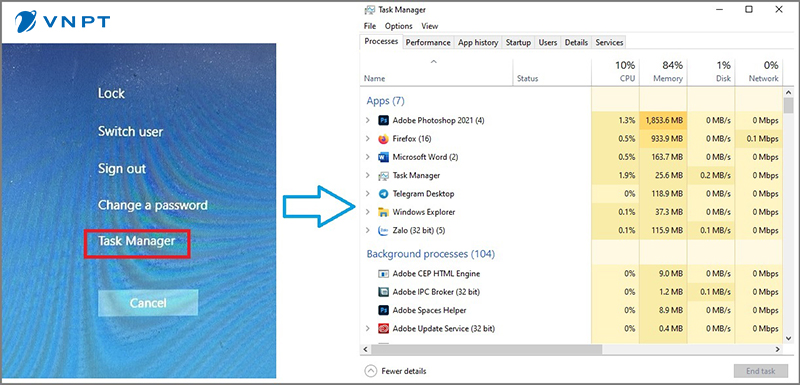
Đây là hướng dẫn tắt máy tính khi bị đơ bằng phím tổ hợp
Bên cạnh đó, đối với hệ điều hành Windows 8 trở lên, tổ hợp phím Windows + Ctrl + Shift + B là một trong những cách xử lý laptop bị đơ hiệu quả nhất. Sử dụng tổ hợp này giúp bạn yên tâm rằng chỉ có các phần mềm và ứng dụng đang chạy bị ảnh hưởng, không làm gián đoạn driver đồ họa. Sau khi thực hiện, màn hình laptop sẽ tạm thời chuyển sang màu đen trong vài giây, và bạn sẽ nghe thấy tiếng beep-beep. Điều này cho thấy driver đồ họa đang được khởi động lại. Chỉ cần đợi một chút, laptop của bạn sẽ trở lại hoạt động bình thường.
2.2. Cách tắt nguồn laptop khi bị đơ trực tiếp từ nút nguồn
Sau khi bạn làm cách trên mà laptop vẫn treo, hãy thử tắt nguồn trực tiếp bằng nút nguồn của laptop. Bạn nhấn và giữ nút nguồn khoảng 5-10 giây cho đến khi laptop tắt hoàn toàn. Bạn chờ vài giây trước khi nhấn lại nút nguồn để khởi động lại máy.
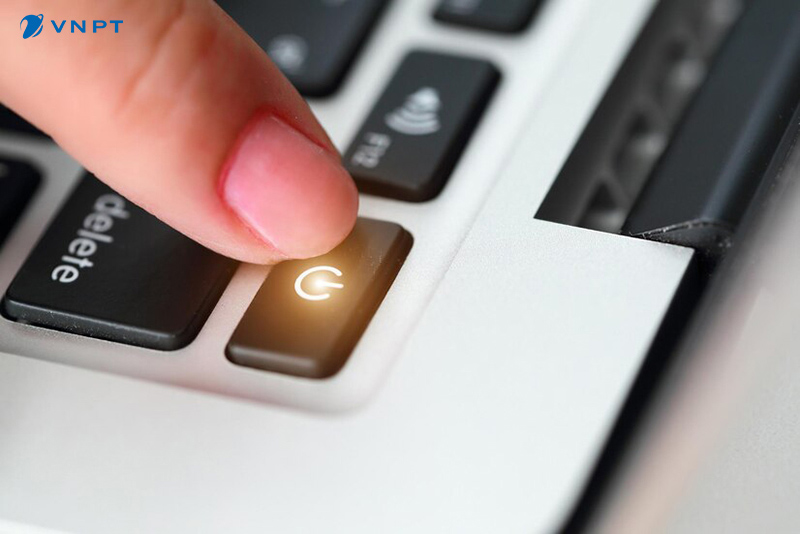
Cách tắt nguồn laptop khi bị đơ bằng cách ấn giữ nút nguồn khoảng 5-10 giây
2.3. Cách tắt nguồn khi máy tính bị đơ bằng cách rút nguồn điện
Nếu máy vẫn không tắt được nguồn sau khi đã thử 2 cách trên, bạn có thể rút cáp nguồn khỏi laptop. Nếu laptop có pin rời, hãy tháo pin ra. Bạn đợi khoảng 30 giây rồi lắp lại, nhấn nút nguồn khởi động máy.
2.4. Cách tắt nguồn laptop khi bị đơ bằng nút Power trên Windows 10
Trên Windows 10, bạn có thể sử dụng nút Power để tắt nguồn laptop bị đơ chỉ với các bước đơn giản như sau:
- Bước 1: Bạn mở Windows Settings
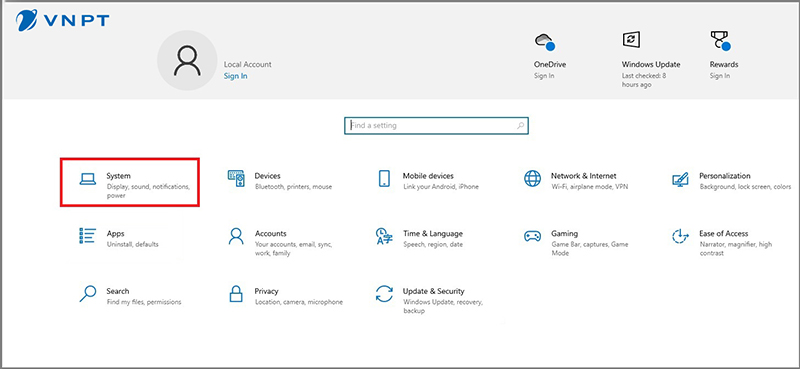
Bạn bấm tổ hợp phím Windows + I để mở Windows Settings
- Bước 2: Bạn chọn System, kích vào Power & Sleep.
- Bước 3: Trong Power & Sleep, tìm mục Related Settings.
- Bước 4: Bạn chọn Additional Power Settings, sau đó mở cửa sổ Power Options.
- Bước 5: Trên bảng điều khiển bên trái, bạn chọn Choose what the power buttons do.
- Bước 6: Khi cửa sổ System Setting hiện ra, bạn tìm mục Power and sleep buttons and lid settings, tiếp đó tùy chỉnh các lệnh khi nhấn nút nguồn cho máy.
- Bước 7: Bạn chọn Shut down ở cả hai cột Battery và Plugged in tại mục When I press the power button.
- Bước 8: Sau khi làm xong tất cả các thao tác trên, chỉ cần nhấn Save để lưu lại.
- Bước 9: Bạn nhấn nút Power để Laptop được tắt nguồn an toàn
3. Những lưu ý khi tắt nguồn laptop
- Tránh tắt nguồn thường xuyên: Việc tắt nguồn đột ngột có thể gây hại cho ổ cứng và làm mất dữ liệu. Do đó bạn nên tránh việc tắt nguồn laptop thường xuyên bằng việc ấn giữ nút nguồn mà chỉ sử dụng khi thực sự cần thiết.
- Lưu dữ liệu thường xuyên: Để tránh mất mát dữ liệu, hãy lưu thường xuyên và tạo bản sao lưu.
Tình trạng laptop bị đơ không tắt nguồn được có thể gây khó chịu, nhưng với bài hướng dẫn các cách tắt nguồn laptop khi bị đơ ở trên, bạn có thể dễ dàng tắt nguồn và khởi động lại máy tính. Nếu bạn thường xuyên gặp vấn đề laptop bị treo, hãy xem xét việc nâng cấp phần cứng hoặc kiểm tra phần mềm để cải thiện hiệu suất nhé!
Để biết thêm thông tin về các gói cáp quang tốc độ cao của VNPT, khách hàng có thể truy cập website chính thức của VNPT hoặc liên hệ hotline 1800 1091 để nhận được hỗ trợ.
>>> Xem thêm: Bật mí 7 cách tắt Window Update Win 10 nhanh chóng - hiệu quả